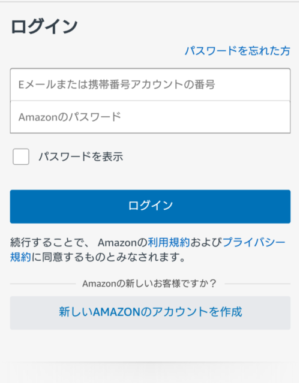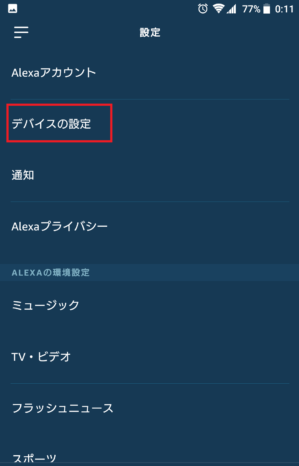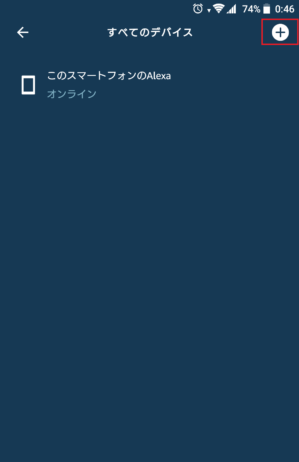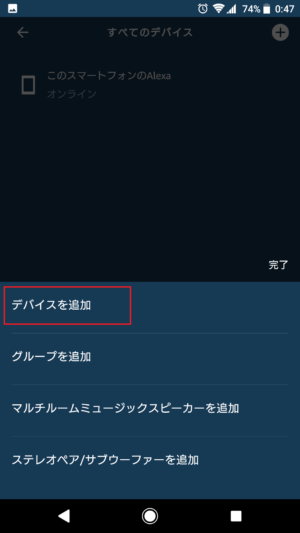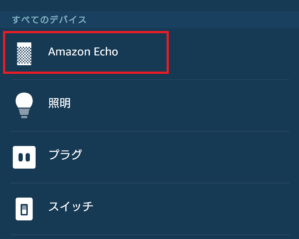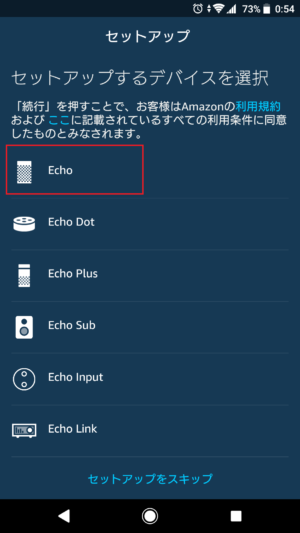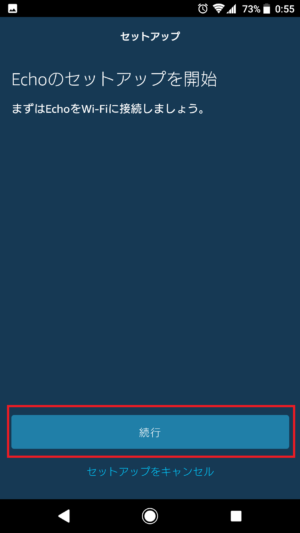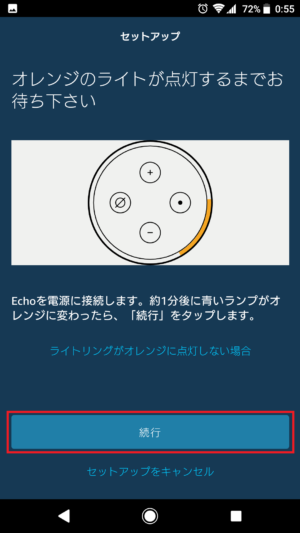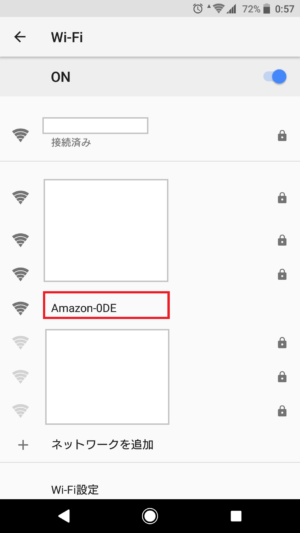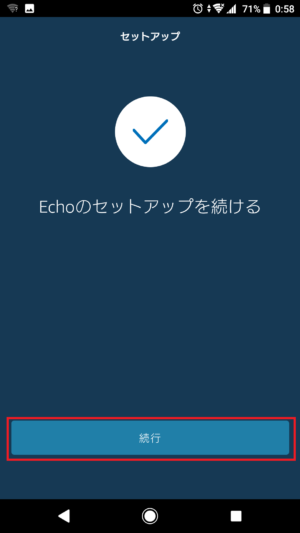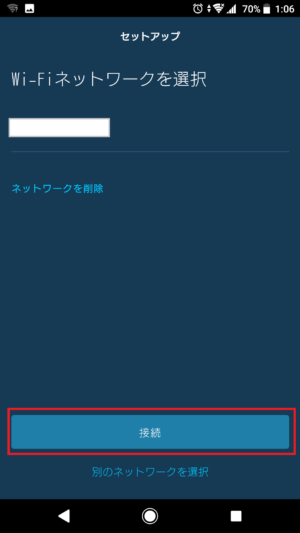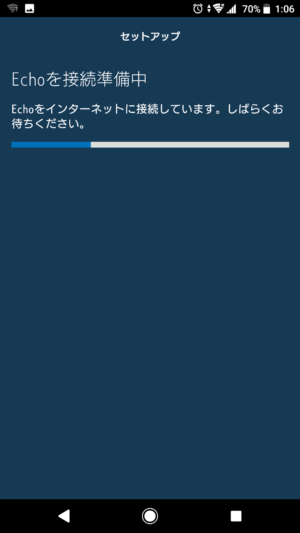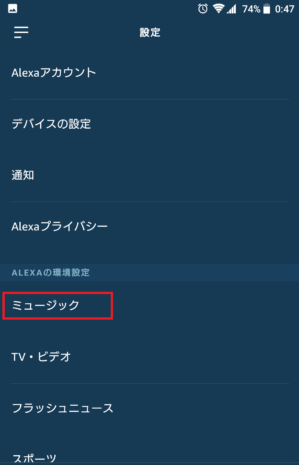AlexaとAmazon Echoを使って声で音楽を聴けるようにしたい、でも設定が難しそうでよく分からない、と悩んでいませんか。
どうもこんにちは。ネロです。
AlexaとAmazon Echoで音楽を聴くにはAmazon Echoを買っただけでは音楽は聴けません。
音楽配信サービスとAmazon Echo、Alexaをリンクできるようそれぞれ初期設定が必要です。
カタカナ語が多く複数の機器・サービスが関連するため少し複雑に感じるかもしれません。
でも基本的にめんどくさい入力は最小限にされているため意外と簡単に設定できます。
ぼくは仕事でAmazon Echoを設定する機会があり、家庭用と合わせて30回以上設定を行ってきました。
それだけ設定すれば形式的なマニュアルには載っていないコツも分かってきます。
この記事ではAmazon EchoとAlexaを使って音楽を聴けるようになるまでの手順、Alexaの仕組みを順序立てて書いていきます。
あなたも一緒に「アレクサ!~して」と会話して音楽を聴けるようになりましょう。
それではご覧ください。
本記事を書いた人
タップできる目次
Amazon EchoとAlexaで音楽を聴くための構成
まずは、Amazon EchoとAlexaで音楽を聴くためにどんな構成が必要か知ることから始めましょう。
人は自分が知らないものや知らない事に恐怖心を感じてしまいます。
「なんだか難しそうでよく分からない」
と不安になるのは設定する内容と手順が分からずゴールが見えないから。
例えば車の運転を考えてみて下さい。
(※免許を持っていない方は助手席でナビをしていることを想像してください。)
運転に慣れた近所の道、職場や行きつけのお店までの道は何の不安も無く運転できるはずです。
道順や気を付けるポイント、目的地が頭に入っているため不安に思うことはありません。
一方で、旅行先など始めていく土地で目的地までのルートが分からない時はいつも以上に緊張して不安になりませんか?
道順も目的地も分からない状態のため恐怖心が増して不安を感じてしまうのです。
Amazon Echoの設定も同じで手順とゴールが見えていれば必要以上に不安に感じることもありません。
手順を理解するために全体でどんな構成になるのか、つまり「ゴール」を先に理解しましょう。
Amazon Echoで音楽を聴くための構成と仕組み
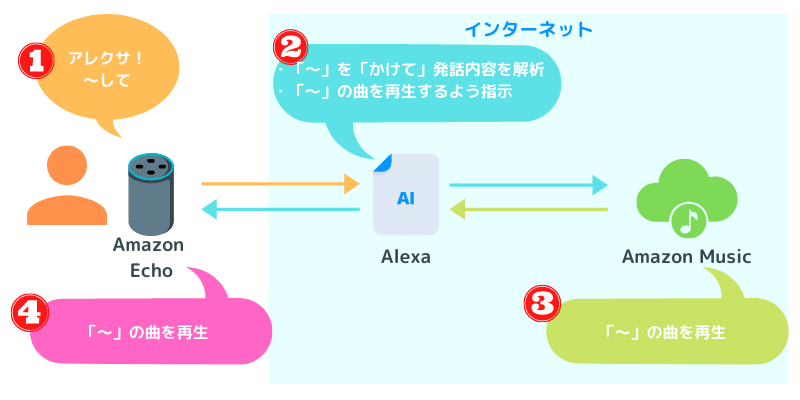
上記はAmazon EchoとAlexaで音楽を再生するための簡単な構成イメージ図です。
水色枠部分はインターネット上のサービス、それ以外は自宅のリビングと考えてください。
音楽を声で再生するための構成に必要なものは次の3つ。
- Amazon Echo
- Alexaサービス
- 音楽配信サービス(Amazon Musicなど)
それぞれが以下の役割をこなして音楽が再生されます。
- あなたがAmazon Echoに「アレクサ!~をかけて」と話します。
するとAmazon Echoは「アレクサ!~をかけて」の音声データをAlexaに渡します。 - Alexaは受け取った音声データを解析し ”「~」という曲を「かける=再生する」んだな” と理解します。Alexaは音楽配信サービス(Amazon Music など)に ”「~」という曲を再生する”よう指示します。
- 音楽配信サービスは自分が持っている曲の中から指示された曲を探し曲データをAlexaに返します。
そのままAlexaは曲データをAmazon Echoに送ります。 - Amazon Echoは受け取った曲データを再生します。
つまり、それぞれが次のような働きを担当します。
- Amazon Echoは声を拾ったり音楽を再生するスピーカ
- Alexaは話した内容を解析する音声解析サービス
- Amazon Musicなどの音楽配信サービスは曲を提供する
たくさんのアマゾンエコーから目的にあったモデルを選びましょう。
音楽を聴くには音楽配信サービスが必要
前章で書いたように、Amazon EchoとAlexaで音楽を聴くためには曲を提供してくれる音楽配信サービスが必要です。
たくさん存在する音楽配信サービスの中から、Amazon Echoに対応しているサービスを選びましょう。
「とはいえ何を基準にどんなサービスを選べばいいの?」
と当然迷いますよね。
各サービスによって「曲数が多い」「邦楽に強い」など特徴がありますが、Alexaとの相性を考えるとAmazon Music Unlimitedをおススメします。
なぜならアレクサフレーズの対応が抜群に良いため。
(※2019年7月現在)
そのため本記事の手順もAmazon Music Unlimitedの前提で書いていきます。
Amazon Music Unlimitedは、用途に応じた複数のプランが用意されています。
あなたに合ったプランの選び方はこちらの記事で詳しく解説していますのでご覧ください。
また、こちらの記事ではアレクサとセットで使う場合のおすすめ音楽配信サービスを紹介しています。
あなたに合った音楽配信サービスを選んでください。
アレクサで音楽を聴くにはインターネット上の音楽再生サービスが必要です。どんなサービスがあるのか、おススメも解説しています。
音楽を聴くための構成をどうやって決めるのか
この記事では「Amazon Echo + Alexa + Amazon Music」の構成で手順を書いていきます。
なおAlexaを使って音楽を聴くには、「Amazon Echo + Alexa+ Amazon Music」以外にもいろいろな構成があります。
ここではAlexaを楽しめる最もオーソドックスな構成をターゲットに書いています。
その他の構成とあなたに合った使い方は、以下の記事で紹介していますので迷われている方はどうぞ。
アレクサで音楽を聴くための役割、あなたに合った使い方を詳しく解説しています。
Amazon EchoとAlexaで音楽を聴くために必要なもの
Amazon EchoとAlexaで音楽を聴くために必要なものは次の3つ。
- Amazon Echo
- Alexa(スマホのAlexaアプリ)
- Amazon Music Unlimited
イメージをシンプルに説明するため前章の構成図には登場していませんでしたが、AlexaはスマホのAlexaアプリから操作します。
そのためAlexaサービスの使用にはスマホが必要です。
また上記3つ以外にもインターネット(Wi-Fi)環境は最低限必要。
3つのサービスのいずれもインターネット環境が無いと使えません。
Wi-Fi環境を使える状態にしてからセットアップを始めてください。
自宅にWiFi環境が無くてもレンタルWiFiで手軽にWiFi環境を作れます。
こちらの記事では僕がドライブや帰省で使っているレンタルWiFiサービスを紹介していますのでご覧ください。
Amazon EchoとAlexaで音楽を聴くための手順
Amazon EchoとAlexaで音楽を聴くための手順は大きく3つです。
- Alexaをセットアップ
- Amazon Echoをセットアップ
- AlexaとAmazon Music Unlimitedを連携する
上記の流れで手順を書いていきます。
① Alexaをセットアップ
Amazonアカウントを作成
AlexaはAmazonが提供するサービスなので利用にはAmazonアカウントが必要です。
まずは以下のリンクからAmazonアカウントを作成してください。
画面にしたがって名前やメールアドレスを入力しアカウントを作成しましょう。
スマホに「Amazon Alexa」アプリをインストール
アレクササービスを使うにはスマホの「Amazon Alexa」アプリが必要です。
以下から「Amazon Alexa」アプリをダウンロードしインストールしてください。
インストールが完了したら「Amazon Alexa」アプリを起動しましょう。
「Amazon Alexa」アプリにログイン
「Amazon Alexa」アプリ初回起動時はログイン画面が表示されます。
作成したAmazonアカウント(Amazonアカウント作成時のEメールアドレス)とパスワードを入力しログインしてください。
インストールしたAlexaアプリを使ってAmazon Echoのセットアップを行います。
② Amazon Echoをセットアップ
Alexaアプリのインストールが完了したら次にAmazon Echoのセットアップを行います。
Echoの電源を入れセットアップモードにする
Amazon Echoには電源スイッチはありません。
Amazon Echoに電源コードを刺してコンセントにつないだら自動的に電源が入ります。
Echo上部のライトリングが青色に変わり、しばらくするとオレンジ色に変わります。
オレンジ色に変わったらEchoがしゃべって挨拶をしてくれますのでそれまで待ってください。
Amazon EchoをWifiに接続する
Amazon EchoのセットアップモードになったらAlexaアプリでAmazon Echoをセットアップしましょう。
※以下画面は2019年7月時点のものです。バージョンアップによって変わることがあります。
※Alexaアプリの手順途中で戻るボタンをタップするとセットアップがキャンセルされるため注意して下さい。
Alexaアプリの設定画面で「デバイスの設定」をタップします。
右上の「+」アイコンをタップします。
「デバイスを追加」をタップします。
「Amazon Echo」アイコンをタップします。
お使いのAmazon Echoのに合わせて種類を選択します。
ぼくの場合はAmazon Echo(第二世代)なので「Echo」アイコンをタップ。
ここからAmazon EchoをWifiに接続していきます。
Wifi設定開始画面で「続行」をタップしてください。
Amazon Echo本体がオレンジ色に光っているなら「続行」をタップします。
※本手順通りならば既にAmazon Echo本体はオレンジ色に光っているはずです。
※ここからの手順は少しコツが必要です。
上手くいかなければ一度キャンセルし何度か設定を繰り返してください。
スマホ本体のWifi設定画面を開き「Amazon-XXX」となっているアクセスポイント名を探しタップしてください。
Amazon Echo本体が「接続しました。」としゃべります。
Alexaアプリに戻るとセットアップ続行画面が表示されていますので「続行」をタップします。
Amazon Echo本体を接続するWifiネットワークを選択します。
Amazon Echoをインターネットに接続中の状態になるのでしばらく待ってください。
Amazon Echoが「接続がONになりました。」としゃべれば完了です。
Amazon Echoのセットアップ完了!Alexaに話しかけてみよう
Amazon Echoのセットアップが完了したら何か話しかけてみましょう。
例えば、
「アレクサ!明日の天気を教えて」
と話しかけて天気を教えてくれたら正常にセットアップできています。
③ Amazon Music Unlimitedと連携
ここまでセットアップできたら後は音楽配信サービスの「Amazon Music Unlimited」とAlexaを連携させれば完了です。
「Amazon Music Unlimited」とAlexaを連携させるには、
- 声で設定する
- Alexaアプリで設定する
の2通りの方法があります。
声で設定
「アレクサ、Amazon Music Unlimitedに登録して」とEcho端末に話しかければ登録できます。
Alexaアプリで設定
Alexaアプリの設定画面で「ミュージック」をタップします。
「Amazon Music」をタップすれば連携完了です。
まとめ:Amazon Echoの設定を知れば決して難しくありません
Amazon EchoとAlexaで音楽を聴くための設定はこれだけです。
繰り返しになりますが、
「なんだか難しそう。。」
と感じるのは設定方法が分からないから。
設定する内容と全体の流れを知れば意外と簡単に設定できます。
たとえ途中で失敗しても壊れたりすることはありませんので、失敗を恐れずにトライしてみてください。
それでは。
Amazon MusicをAmazon Echoや他のスマホで再生中に同時に再生できるのか? いろいろと試してみました。
AlexaやAmazon Echoの言葉の意味、仕組みや便利な使い方などをトータルで解説しています。アレクサを使いこなしたい方はどうぞご覧ください。
アレクサとの相性No.1!『Amazon Music Unlimited』
Amazonセール情報はこちら
fa-rocketNew:Amazon【開催中】ブラックフライデーは12/6(金)まで!セール会場はこちら▶
fa-rocketNew:Amazon【12/6まで最大20%OFF】文藝春秋のkindleマンガ(電子書籍)シリーズ全巻まとめ買いセール▶

.jpg)